빠른 시작: Trusted Signing 설정
Trusted Signing은 Microsoft의 완전 관리형 엔드투엔드 인증서 서명 서비스입니다. 이 빠른 시작에서는 Trusted Signing 사용을 시작하기 위해 다음 세 가지 Trusted Signing 리소스를 만듭니다.
- Trusted Signing 계정
- ID 유효성 검사
- 인증서 프로필
Azure Portal 또는 Azure CLI 확장을 사용하여 대부분의 Trusted Signing 리소스를 만들고 관리할 수 있습니다. (Azure Portal에서만 오직 ID 유효성 검사를 완료할 수 있습니다. Azure CLI를 사용하여 ID 유효성 검사를 완료할 수 없습니다.) 이 빠른 시작에서는 다음을 수행하는 방법을 보여 줍니다.
필수 조건
이 빠른 시작을 완료하려면 다음이 필요합니다.
Microsoft Entra 테넌트 ID.
자세한 내용은 Microsoft Entra 테넌트 만들기를 참조하세요.
Azure 구독
아직 구독이 없으면 시작하기 전에 Azure 구독 만들기를 참조하세요.
Trusted Signing 리소스 공급자 등록
Trusted Signing을 사용하기 전에 Trusted Signing 리소스 공급자를 등록해야 합니다.
리소스 공급자는 Azure 리소스를 제공하는 서비스입니다. Azure Portal 또는 Azure CLI를 사용하여 Microsoft.CodeSigning Trusted Signing 리소스 공급자를 등록합니다.
Azure Portal을 사용하여 Trusted Signing 리소스 공급자를 등록하려면 다음을 수행합니다.
Azure Portal에 로그인합니다.
검색 상자이나 전체 서비스에서 구독을 선택합니다.
Trusted Signing 리소스를 만들려는 구독을 선택합니다.
설정 아래 리소스 메뉴에서 리소스 공급자를 선택합니다.
리소스 공급자 목록에서 Microsoft.CodeSigning을 선택합니다.
기본적으로 리소스 공급자 상태는 NotRegistered입니다.
줄임표를 선택한 다음 등록을 선택합니다.
리소스 공급자의 상태가 등록됨으로 변경됩니다.
Trusted Signing 계정 만들기
Trusted Signing 계정은 ID 유효성 검사 및 인증서 프로필 리소스를 보유하는 논리적 컨테이너입니다.
Trusted Signing을 지원하는 Azure 지역
현재 서비스를 사용할 수 있는 Azure 지역에서만 Trusted Signing 리소스를 만들 수 있습니다. 다음 표에는 현재 Trusted Signing 리소스를 지원하는 Azure 지역이 나열되어 있습니다.
| 지역 | 지역 클래스 필드 | 엔드포인트 URI 값 |
|---|---|---|
| 미국 동부 | EastUS | https://eus.codesigning.azure.net |
| 미국 서부 | WestUS | https://wus.codesigning.azure.net |
| 미국 중서부 | WestCentralUS | https://wcus.codesigning.azure.net |
| 미국 서부 2 | WestUS2 | https://wus2.codesigning.azure.net |
| 북유럽 | 유럽 북부 | https://neu.codesigning.azure.net |
| 서유럽 | WestEurope | https://weu.codesigning.azure.net |
Trusted Signing 계정에 대한 명명 제약 조건
Trusted Signing 계정 이름에는 몇 가지 제약 조건이 있습니다.
Trusted Signing 계정 이름은 다음을 충족해야 합니다.
- 3~24자의 영숫자를 포함합니다.
- 전역적으로 고유해야 합니다.
- 문자로 시작합니다.
- 문자 또는 숫자로 끝납니다.
- 연속된 하이픈을 포함할 수 없습니다.
Trusted Signing 계정 이름은 다음과 같습니다.
- 대/소문자를 구분하지 않음(ABC는 abc와 동일함).
- "one"으로 시작하는 경우 Azure Resource Manager에서 거부됩니다.
Azure Portal을 사용하여 Trusted Signing 계정을 만들려면 다음을 수행합니다.
Azure Portal에 로그인합니다.
Trusted Signing 계정을 검색한 후 선택합니다.
Trusted Signing 계정 창에서 만들기를 선택합니다.
구독에 대해 Azure 구독을 선택합니다.
리소스 그룹에서 새로 만들기를 선택한 다음 리소스 그룹 이름을 입력합니다.
계정 이름에 고유한 계정 이름을 입력합니다.
자세한 내용은 Trusted Signing 계정의 명명 제약 조건을 참조하세요.
지역에서 Trusted Signing을 지원하는 Azure 지역을 선택합니다.
가격 책정에서 가격 책정 계층을 선택합니다.
검토 + 만들기 단추를 선택합니다.
Trusted Signing 계정을 성공적으로 만든 후 리소스로 이동을 선택합니다.
ID 유효성 검사 요청 만들기
인증서에 포함되어야 하는 정보를 요청 양식에 작성하여 고유의 ID 유효성 검사를 완료할 수 있습니다. ID 유효성 검사는 Azure Portal에서만 완료할 수 있습니다. Azure CLI를 사용하여 ID 유효성 검사를 완료할 수 없습니다.
참고 항목
적절한 역할이 할당되지 않으면 ID 유효성 검사 요청을 만들 수 없습니다. 메뉴 모음의 새 ID 단추가 Azure Portal에서 흐리게 표시되는 경우 ID 유효성 검사를 계속하려면 Trusted Signing ID 유효성 검사자 역할이 할당되었는지 확인합니다.
조직에 대한 ID 유효성 검사 요청을 만들려면 다음을 수행합니다.
Azure Portal에서 새 Trusted Signing 계정으로 이동합니다.
Trusted Signing ID 확인자 역할이 할당되었는지 확인합니다.
RBAC(역할 기반 액세스 제어)를 사용하여 액세스, 관리하는 방법을 알아보려면 자습서: 신뢰할 수 있는 서명에서 역할 할당을 참조하세요.
Trusted Signing 계정 개요 창 또는 엔터티 아래 리소스 메뉴에서 ID 유효성 검사을 선택합니다.
새 ID를 선택한 다음 공용 또는 프라이빗를 선택합니다.
- 공용 ID 유효성 검사는 공개 신뢰, 공개 신뢰 테스트, VBS Enclave와 같은 인증서 프로필 유형에만 적용됩니다.
- 프라이빗 ID 유효성 검사는 비공개 신뢰, 비공개 신뢰 CI 정책과 같은 인증서 프로필 유형에만 적용됩니다.
새 ID 유효성 검사에서 다음 정보를 제공합니다.
필드 세부 정보 조직 이름 공용 ID 유효성 검사를 위해 인증서가 발급되는 법적 비즈니스 엔터티를 제공합니다. 프라이빗 ID 유효성 검사의 경우 기본값은 Microsoft Entra 테넌트 이름입니다. (프라이빗 ID 유형만 해당) 조직 구성 단위 관련 정보를 입력합니다. 웹 사이트 URL 법적 사업체에 속한 웹 사이트를 입력합니다. 기본 이메일 유효성 검사를 진행 중인 엔터티와 연결된 이메일 주소를 입력합니다. ID 유효성 검사 프로세스의 일부로 확인 링크가 이 이메일 주소로 전송되며 링크는 7일 후에 만료됩니다. 이메일 주소가 외부 이메일 주소로부터 이메일(링크 포함)을 받을 수 있는지 확인합니다. 보조 이메일 이 이메일 주소는 기본 이메일 주소와 달라야 합니다. 조직의 경우 도메인은 기본 메일 주소 제공된 이메일 주소와 일치해야 합니다. 해당 이메일 주소가 링크가 있는 외부 이메일 주소로부터 이메일을 받을 수 있는지 확인합니다. 비즈니스 식별자 엔터티의 비즈니스 식별자를 입력합니다. 판매자 ID Microsoft Store 고객에게만 적용됩니다. 파트너 센터 포털에서 판매자 ID를 찾습니다. 거리, 도시, 국가, 주, 우편 번호 법적 사업체의 사업장 주소를 입력합니다. 인증서에 나타나는 정보의 미리 보기를 보려면 인증서 제목 미리 보기를 선택합니다.
신뢰할 수 있는 서명 서비스에 대한 Microsoft 사용 약관에 동의함을 선택합니다. 사용 약관을 다운로드하여 검토하거나 저장할 수 있습니다.
생성 단추를 선택합니다.
요청이 성공적으로 만들어지면 ID 유효성 검사 요청 상태가 진행 중으로 변경됩니다.
추가 문서가 필요한 경우 이메일이 전송되고 요청 상태가 작업 필요로 변경됩니다.
ID 유효성 검사 프로세스가 완료되면 요청 상태가 변경되고 업데이트된 요청 상태가 포함된 이메일이 전송됩니다.
- 프로세스가 성공적으로 완료되면 완료됩니다.
- 프로세스가 성공적으로 완료되지 않으면 실패합니다.
공용 ID 유효성 검사에 대한 중요 정보
| 요구 사항 | 세부 정보 |
|---|---|
| 온보딩 | 현재 Trusted Signing은 3년 이상의 확인 가능한 세금 기록이 있는 법적 사업체만 온보딩할 수 있습니다. 더 빠른 온보딩 프로세스를 위해 유효성을 검사하는 법적 비즈니스 엔터티에 대한 공개 레코드가 최신 상태인지 확인합니다. |
| 정확도 | 공용 ID 유효성 검사를 위해 올바른 정보를 제공했는지 확인합니다. 만든 후 변경해야 하는 경우 새 ID 유효성 검사 요청을 완료해야 합니다. 이 변경 내용은 서명에 사용되는 관련 인증서에 영향을 미칩니다. |
| 이메일 확인 실패 | 이메일 유효성 검사에 실패하면 새로운 ID 유효성 검사 요청을 시작해야 합니다. |
| ID 유효성 검사 상태 | ID 유효성 검사 상태가 업데이트되면 이메일을 통해 알림을 받습니다. 언제든지 Azure Portal에서 상태를 확인할 수도 있습니다. |
| 처리 시간 | ID 유효성 검사 요청을 처리하는 데 영업일 기준 1~7일이 소요됩니다(추가 설명서를 요청해야 하는 경우 더 길어질 수 있음). |
| 추가 설명서 | ID 유효성 검사 요청을 처리하기 위해 추가 설명서가 필요한 경우 이메일을 통해 알려드립니다. Azure Portal에서 문서를 업로드할 수 있습니다. 설명서 요청 이메일에는 파일 크기 요구 사항에 대한 정보가 포함되어 있습니다. 제공하는 모든 문서가 최신인지 확인합니다. - 제출된 모든 문서는 지난 12개월 이내에 발급된 것으로, 만료 날짜가 향후 2개월 이상 이후여야 합니다. - 추가 설명서를 제공할 수 없는 경우 이미 제공된 법적 문서 또는 공식 회사 등록 세부 정보와 일치하도록 계정 정보를 업데이트합니다. - ID 유효성 검사 요청 생성 시 제공한 대로 회사 이름과 주소를 나열하는 비즈니스 등록 양식, 비즈니스 헌장, 정관 등 공식 비즈니스 문서 제공 시. - 엔터티/담당자 이름과 도메인을 나열하는 등록 또는 갱신의 도메인 등록 또는 도메인 청구서가 요청에 표시된 것과 같은지 확인하세요. |
인증서 프로필 만들기
인증서 프로필 리소스는 서명을 위해 발급되는 인증서의 논리적 컨테이너입니다.
인증서 프로필의 명명 제약 조건
인증서 프로필 이름에는 몇 가지 제약 조건이 있습니다.
인증서 프로필 이름은 다음과 같아야 합니다.
- 5~100자의 영숫자를 포함합니다.
- 문자로 시작하고 문자나 숫자로 끝나며 연속된 하이픈을 포함할 수 없습니다.
- 계정 내에서 고유해야 합니다.
인증서 프로필 이름은 다음과 같습니다.
- 계정과 동일한 Azure 지역에서 기본적으로 상속됩니다.
- 대/소문자를 구분하지 않음(ABC는 abc와 동일함).
Azure Portal에서 인증서 프로필을 만들려면 다음을 수행합니다.
Azure Portal에서 새 Trusted Signing 계정으로 이동합니다.
Trusted Signing 계정 개요 창이나 개체 아래 리소스 메뉴에서 인증서 프로필을 선택합니다.
명령 모음에서 만들기를 선택하고 인증서 프로필 유형을 선택합니다.
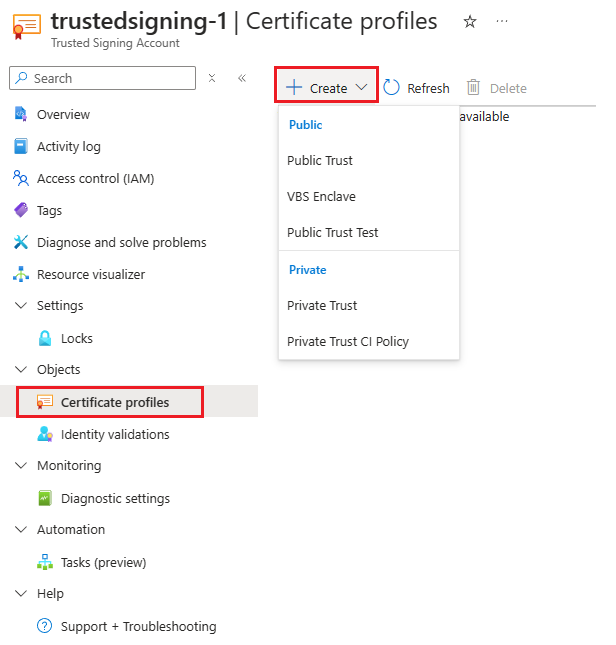
인증서 프로필 만들기에서 다음 정보를 제공합니다.
a. 인증서 프로필 이름에 고유한 이름을 입력합니다.
자세한 내용은 인증서 프로필의 명명 제약 조건을 참조하세요.
인증서 유형 값은 선택한 인증서 프로필 유형에 따라 자동으로 채워집니다.
b. 유효성 검사된 CN 및 O의 경우 인증서에 표시되어야 하는 ID 유효성 검사를 선택합니다.
인증서에 거리 주소를 표시해야 하는 경우 거리 주소 포함 확인란을 선택합니다.
우편 번호를 인증서에 표시해야 하는 경우에는 우편 번호 포함 확인란을 선택합니다.
나머지 필드의 값은 확인된 CN 및 O에 대한 선택에 따라 자동으로 채워집니다.
생성된 인증서 제목 미리 보기에는 발급될 인증서의 미리 보기가 표시됩니다.
만들기를 실행합니다.
리소스 정리
Azure Portal을 사용하여 Trusted Signing 리소스를 삭제하려면 다음을 수행합니다.
인증서 프로필 삭제
- Azure Portal에서 Trusted Signing 계정으로 이동합니다.
- Trusted Signing 계정 개요 창이나 개체 아래 리소스 메뉴에서 인증서 프로필을 선택합니다.
- 인증서 프로필에서 삭제하려는 인증서 프로필을 선택합니다.
- 명령 모음에서 삭제를 선택합니다.
참고 항목
이 작업은 인증서 프로필과 연결된 모든 서명을 중지합니다.
Trusted Signing 계정 삭제
- Azure Portal에 로그인합니다.
- 검색 상자에 Trusted Signing 계정을 입력한 후 선택합니다.
- Trusted Signing 계정에서 삭제하려는 Trusted Signing 계정을 선택합니다.
- 명령 모음에서 삭제를 선택합니다.
참고 항목
이 작업을 수행하면 이 계정에 연결된 모든 인증서 프로필이 제거됩니다. 인증서 프로필과 연결된 모든 서명 프로세스가 중지됩니다.
관련 콘텐츠
이 빠른 시작에서는 Trusted Signing 계정, ID 유효성 검사 요청 및 인증서 프로필을 만들었습니다. Trusted Signing에 대해 자세히 알아보고 서명 경험을 시작하려면 다음 문서를 참조하세요.
- 서명 통합에 대해 자세히 알아봅니다.
- Trusted Signing이 지원하는 신뢰 모델에 대해 자세히 알아봅니다.
- 인증서 관리에 대해 자세히 알아봅니다.
- 설정에 도움이 필요합니다.
- Azure Portal을 통해 Azure 지원을 통해 문의하세요.
- Stack Overflow 또는 Microsoft Q&A에 쿼리를 게시하고 신뢰할 수 있는 서명 태그를 사용합니다.
- ID 유효성 검사 문제는 Stack Overflow 또는 Microsoft Q&A를 통해서만 해결할 수 있습니다.











